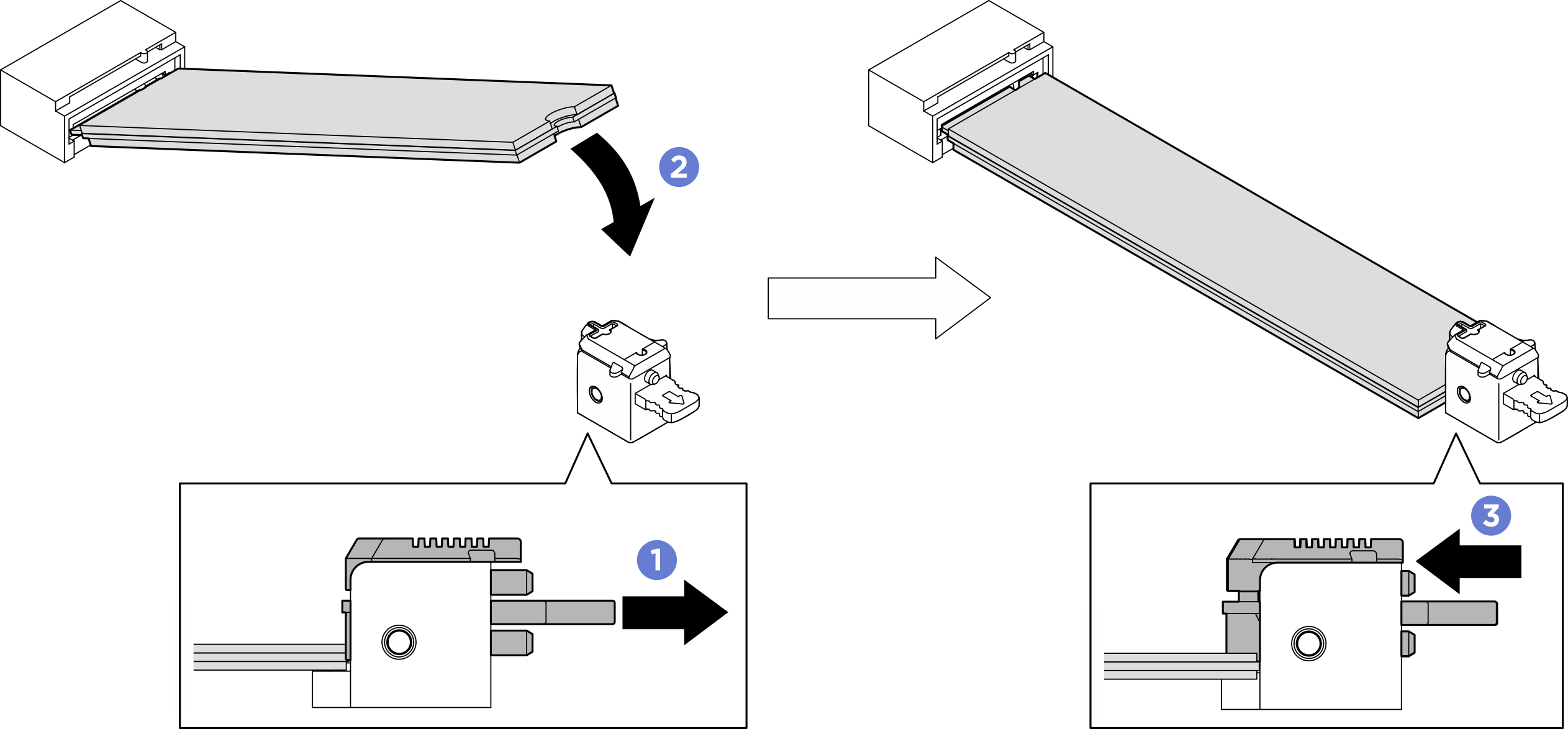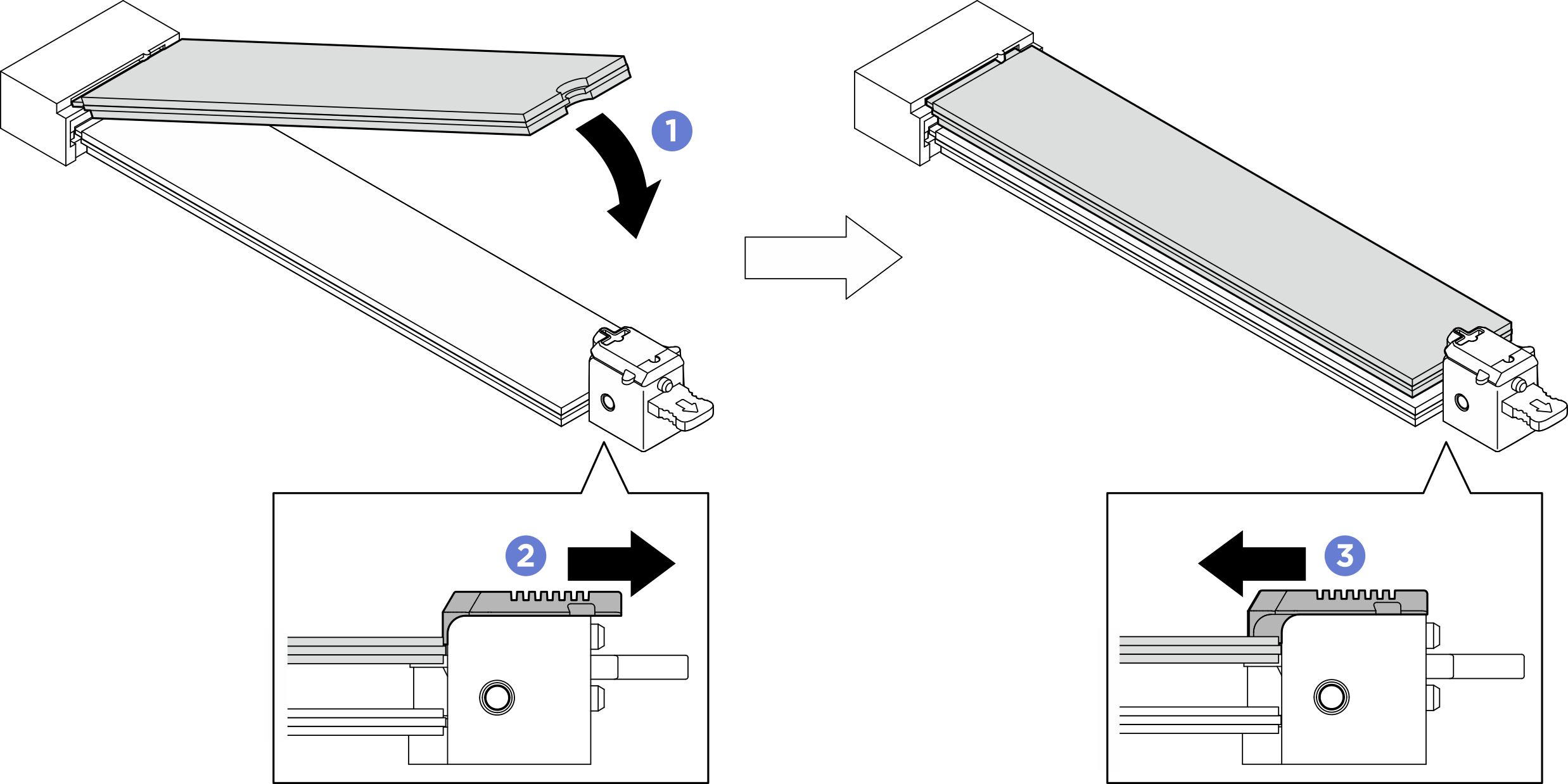M.2 ドライブの取り付け
M.2 ドライブを取り付けるには、このセクションの説明に従ってください。この手順は、トレーニングを受けた技術者が行う必要があります。
このタスクについて
重要
- 安全に作業を行うために、取り付けのガイドラインおよび 安全検査のチェックリストをお読みください。
- コンポーネントが入っている帯電防止パッケージを、サーバーの塗装されていない金属面に接触させます。次に、それをパッケージから取り出し、帯電防止板の上に置きます。
ファームウェアとドライバーのダウンロード: コンポーネントの交換後、ファームウェアやドライバーの更新が必要になる場合があります。
ご使用のサーバーでのファームウェアとドライバーの最新の更新を確認するには、ThinkSystem SR680a V3 用のドライバーおよびソフトウェアのダウンロード Web サイト を参照してください。
ファームウェア更新ツールについて詳しくは、ファームウェアの更新を参照してください。
手順
完了したら
- プロセッサー・エアー・バッフルを再取り付けします。プロセッサー・エアー・バッフルの取り付けを参照してください。
- 2U 計算シャトルを再度取り付けます。2U 計算シャトルの取り付けを参照してください。
- 部品交換を完了します。部品交換の完了を参照してください。
フィードバックを送る
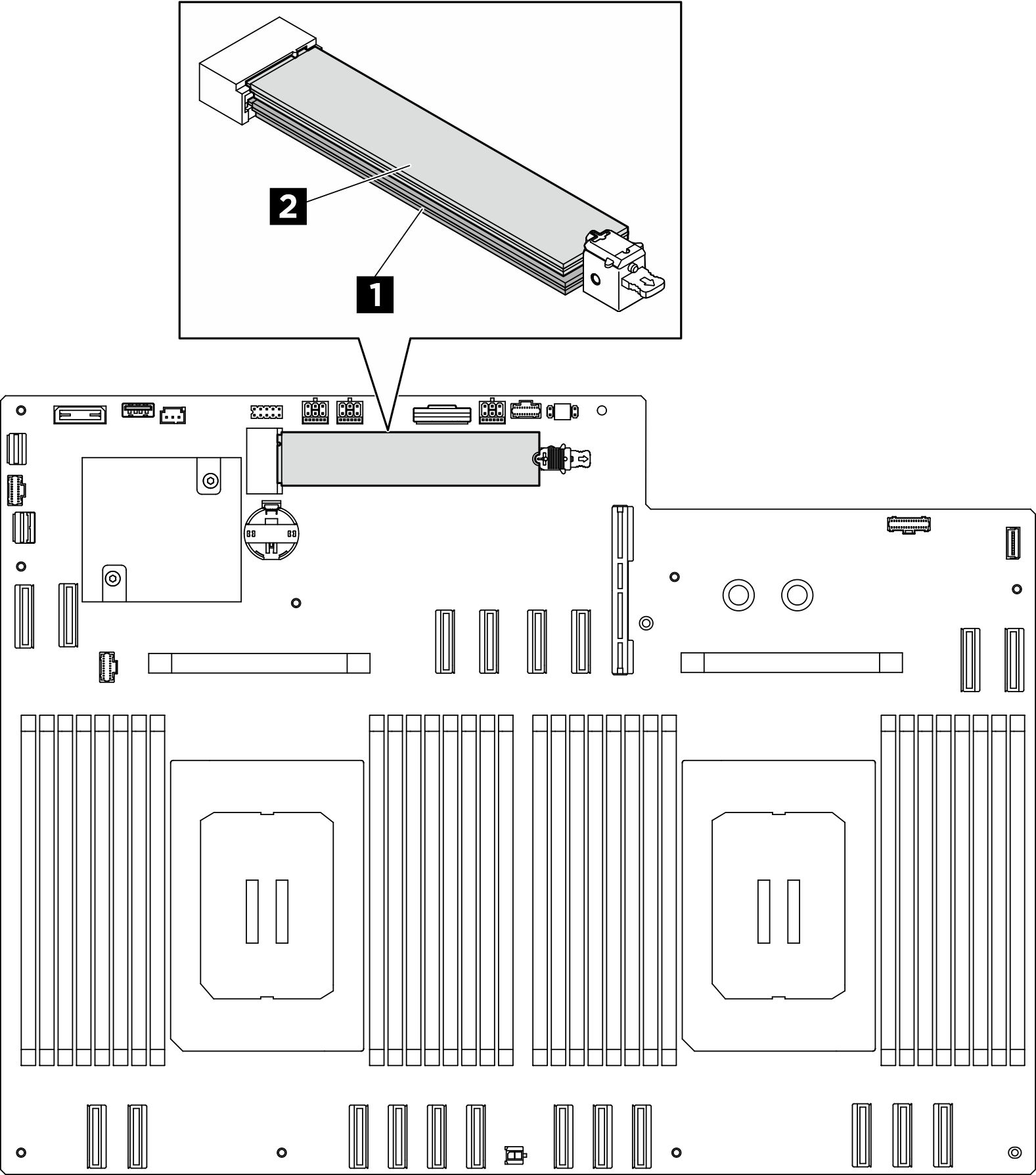
 図のように下段の保持具を引き上げて保持します。
図のように下段の保持具を引き上げて保持します。 下段の M.2 スロットに約 15 度の角度で M.2 ドライブを挿入します。
下段の M.2 スロットに約 15 度の角度で M.2 ドライブを挿入します。 M.2 ドライブのもう一方の端を下方向に回転させ、保持具を M.2 ドライブの方向にスライドさせて、固定します。
M.2 ドライブのもう一方の端を下方向に回転させ、保持具を M.2 ドライブの方向にスライドさせて、固定します。